✅ Исправлена ошибка установки драйвера USB-устройства MTP.
Исправить ошибку установки драйвера USB-устройства MTP: если вы пытаетесь подключить мобильный телефон к компьютеру, но вместо этого получаете сообщение об ошибке «Программное обеспечение драйвера устройства не установлено успешно» и «Ошибка MTP USB-устройства», то вы находитесь в в нужном месте, поскольку сегодня мы собираемся обсудить, как решить эту проблему. Что ж, MTP — это короткая форма протокола передачи мультимедиа, который является расширением протокола связи протокола передачи изображений (PTP), который позволяет атомарно передавать мультимедийные файлы на портативные устройства и обратно.

Если вы столкнулись с ошибкой «Ошибка установки устройства MTP USB», вы не сможете передавать мультимедийные файлы на различные USB-устройства, такие как смартфоны, камеры и т. д., или с них. Поэтому, не теряя времени, давайте посмотрим, как исправить ошибку установки драйвера USB-устройства MTP с помощью приведенного ниже руководства по устранению неполадок.
Исправить неудачную установку драйвера устройства USB MTP
Убедитесь, что ваше устройство исправно, вы можете проверить его, подключив к другому ПК, и посмотреть, работает ли оно.Также создайте точку восстановления на случай, если что-то пойдет не так.
Способ 1. Установите пакет компонентов Windows Media.
Перейдите сюда и загрузите пакет мультимедийных функций. Просто установите обновление и перезагрузите компьютер. И посмотрите, сможете ли вы исправить ошибку установки драйвера устройства USB MTP. Этот пакет мультимедийных функций в основном предназначен для выпусков Windows N и Windows KN.
Способ 2. Обновите драйвер устройства.
1. Нажмите клавиши Windows + R, затем введите devmgmt.msc и нажмите Enter, чтобы открыть диспетчер устройств.

2. Найдите имя своего устройства или устройство с желтым восклицательным знаком.
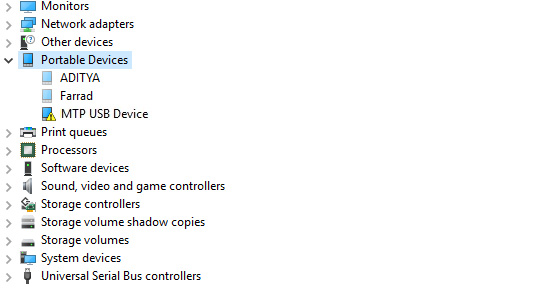
Примечание. Скорее всего, ваше устройство появится в списке портативных устройств. Нажмите «Просмотр» и выберите «Показать скрытые устройства», чтобы просмотреть портативные устройства.
3. Щелкните правой кнопкой мыши и выберите «Обновить драйвер».
4. Теперь выберите «Просмотреть на моем компьютере управляющее программное обеспечение».

5.Далее нажмите «Разрешить мне выбирать из списка драйверов, доступных на моем компьютере».

6.Выберите USB-устройство MTP из списка и нажмите «Далее».
Примечание. Если вы не видите устройство USB MTP, снимите флажок «Показать совместимое оборудование» и на левой панели окна выберите «Устройства Android», «Мобильные устройства» или «Стандартное устройство MTP», а затем выберите «Устройство USB MTP».

7.Дождитесь завершения установки и перезагрузите компьютер, чтобы сохранить изменения.
Способ 3. Запустите средство устранения неполадок оборудования и устройств.
1. Нажмите клавиши Windows + R, чтобы открыть диалоговое окно «Выполнить».
2. Введите «control» и нажмите Enter.

3. Найдите раздел «Устранение неполадок» и нажмите «Устранение неполадок».

4.Далее нажмите «Просмотреть все» на левой панели.
5. Нажмите и запустите средство устранения неполадок оборудования и устройств.

6. Приведенное выше средство устранения неполадок может исправить ошибку установки драйвера устройства USB MTP.
Способ 4. Установите wpdmtp.inf вручную.
1. Нажмите клавиши Windows + R, введите следующую команду и нажмите Enter.
%systemroot%INF
2. Теперь внутри каталога INF введите wpdmtp.inf в строке поиска и нажмите Enter.
3.Найдя файл wpdmtp.inf, щелкните его правой кнопкой мыши и выберите «Установить».

4.Перезагрузите компьютер и попробуйте снова подключить устройство.
Способ 5: Очистка раздела кэша
Примечание. Удаление раздела кэша не приведет к удалению ваших файлов/данных, а просто удалит временные ненужные файлы.
1. Перезагрузите свой мобильный телефон в режиме восстановления. На устройствах Android наиболее распространенный способ войти в режим восстановления — нажать и удерживать кнопку уменьшения громкости, а затем нажать и удерживать кнопку питания. Отпускайте кнопки только после запуска режима восстановления.

Примечание. Найдите (Google) номер своей модели и добавьте, как войти в режим восстановления. Это даст вам точные инструкции.
2. С помощью кнопок увеличения и уменьшения громкости выберите WIPE CACHE PARTITION.

3. Как только будет выделен пункт «Очистить раздел кэша», нажмите кнопку питания, чтобы выбрать действие.
4.Перезагрузите компьютер и снова подключите телефон к компьютеру.
Способ 6: исправление реестра
1. Нажмите клавишу Windows + R, затем введите regedit и нажмите Enter, чтобы открыть редактор реестра.

2.Перейдите к следующему разделу реестра:
HKEY_LOCAL_MACHINE_SYSTEM_Текущий класс управления.
3. Выберите ключ {EEC5AD98-8080-425F-922A-DABF3DE3F69A}, а затем в правой панели окна найдите UpperFilters.

4. Щелкните правой кнопкой мыши UpperFilters и выберите «Удалить».
5.Выйдите из реестра и перезагрузите компьютер, чтобы сохранить изменения.
6. Если ошибка по-прежнему не устранена, снова откройте редактор реестра.
7.Перейдите к следующему разделу реестра:
HKEY_LOCAL_MACHINE_SYSTEMN-Управление питанием
8. Убедитесь, что вы выбрали «Класс», затем нажмите Ctrl + F, введите «Портативные устройства» и нажмите Enter.

9. На правой панели окна вы найдете значение (по умолчанию) «Портативное устройство».
10. Щелкните правой кнопкой мыши UpperFilters на правой панели окна и выберите «Удалить».
11.Перезагрузите компьютер и посмотрите, сможете ли вы исправить ошибку установки драйвера USB-устройства MTP.
Способ 7. Установите комплект модернизации MTP
Загрузите официальный комплект для портирования MTP с веб-сайта Microsoft, а затем установите его с помощью установочного файла. После завершения установки перезагрузите компьютер и попробуйте снова подключить устройство.
Рекомендуется для вас:
- Исправить Windows не смогла завершить запрошенные изменения
- Исправлена ошибка, из-за которой служба установщика Windows недоступна.
- Как исправить ошибку «Выбранная задача «{0}» больше не существует»
- Исправьте ошибку USB «Вставьте диск в съемный накопитель»
Вот и все, вы успешно исправили ошибку установки драйвера USB-устройства MTP, но если у вас все еще есть вопросы относительно этого руководства, не стесняйтесь задавать их в разделе комментариев.